10 советов новым пользователям AirPods
1. Как подключить новые AirPods к своему iPhone

Шаг 1. Перейдите на экран «Домой».
Шаг 2. Откройте футляр AirPods с наушниками внутри.
Шаг 3. Нажмите «Подключить» на анимационной заставке на экране iPhone.
Благодаря встроенному чипу W1 после первого подключения к вашему iPhone наушники будут автоматически настроены для работы со всеми устройствами, которые привязаны к вашему Apple ID.
Вы сможете управлять воспроизведением на AirPods с iPhone, iPad, Mac.
2. Что показывает световой индикатор на футляре

На футляре AirPods есть всего один световой индикатор, который демонстрирует все, что происходит с наушниками:
Нет индикации: наушники полностью разрядились, их нужно подключить к питанию;
Оранжевый с наушниками внутри: наушники и футляр заряжаются от сети;
Оранжевый без наушников внутри: заряда в футляре меньше, чем нужно на одну зарядку AirPods;
Оранжевый мигает: есть ошибка подключения наушников, их нужно переподключить, удерживая кнопку на задней части футляра;
Зеленый с наушниками внутри: наушники заряжаются от футляра;
Зеленый без наушников: заряда в футляре хватит минимум на одну зарядку AirPods;
Зеленый мигает: индикатор загорается и гаснет, когда вы вытягиваете и устанавливаете наушники в футляр;
Белый мигает: наушники находятся в ожидании подключения.
Световой индикатор находится под крышкой футляра AirPods — прямо между наушниками.
3. Наушники можно контролировать двойным касанием

Шаг 1. Откройте «Настройки».
Шаг 2. Перейдите в раздел Bluetooth.
Шаг 3. Разверните меню AirPods.
Шаг 4. Выберите «Левый» или «Правый» в разделе «Двойное касание AirPods».
Шаг 5. Определитесь с действием.
По двойному касанию одного из AirPods вы можете активировать Siri, запустить воспроизведение или поставить его на паузу, переключить дорожку на следующую или предыдущую.
Выберите любое действие для каждого из наушников, чтобы управлять ими по своему усмотрению.
4. Можно использовать только один наушник

Вы можете использовать один наушник в роли беспроводной гарнитуры. В меню «Настройки» > Bluetooth > AirPods > «Микрофон» можно выбрать, левый или правый наушник это будет. Если вы выбираете то правый, то левый по ситуации, в меню должен быть выбран пункт «Автоматически».
5. Автоматическое определение уха можно отключить

Шаг 1. Откройте «Настройки».
Шаг 2. Перейдите в раздел Bluetooth.
Шаг 3. Разверните меню AirPods.
Шаг 4. Переведите в неактивное положение переключатель «Автообнаружение уха».
В этом случае AirPods не будут устанавливать воспроизведение на паузу, когда вы вынимаете из уха один из наушников. Звук с iPhone также не будет автоматически переключаться на AirPods, когда вы вынимаете их из футляра и вставляете в уши.
6. Имя наушников AirPods лучше всего изменить

Шаг 1. Откройте «Настройки».
Шаг 2. Перейдите в раздел Bluetooth.
Шаг 3. Разверните меню AirPods.
Шаг 4. Измените название наушников в пункт «Имя».
Вы можете добавить к имени наушников номер своего телефона. Если вы потеряете AirPods, при попытке подключения к новому устройству нашедший увидит номер и сможет связаться с вами, чтобы вернуть наушники.
7. AirPods с iPhone можно превратить в радионяню

Шаг 1. Откройте «Настройки».
Шаг 2. Перейдите в раздел «Пункт управления».
Шаг 3. Разверните меню «Настроить элем. управления».
Шаг 4. Добавьте в «Пункт управления» функцию «Слух».
Шаг 5. Откройте «Пункт управления», активируйте функцию «Слух» и включите «Live-прослушивание».
Шаг 6. Оставьте iPhone возле ребенка и наденьте AirPods.
Теперь вы сможете услышать все, что происходит рядом с устройством на расстоянии 10-15 метров. Так вы превратите пару из iPhone и AirPods в настоящую радионяню.
8. Местоположение AirPods можно найти на карте

Шаг 1. Откройте «Найти iPhone».
Шаг 2. Введите логин и пароль Apple ID, чтобы войти в сервис.
Шаг 3. Выберите AirPods в списке «Мои устройства».
Здесь вы увидите последнее местоположение AirPods, а также сможете воспроизвести пронзительный звук на наушниках, чтобы найти их дома или в офисе.
Если наушники в приложении «Найти iPhone» обведены зеленым, они все еще подключены к смартфону, если серым, они вне зоны действия Bluetooth.
9. Проверьте заряд AirPods на iPhone и Apple Watch

Чтобы узнать точный заряд наушников, добавьте виджет «Элементы питания» на iPhone. Тут они будут отображены, когда вы их используете.
Вы также можете открыть «Пункт управления» на Apple Watch и перейти в меню аккумулятора. Если наушники активны, здесь будет показан их заряд.
10. AirPods можно использовать через Apple Watch

Если вы уже подключили AirPods к iPhone, можете выбрать их в качестве источника воспроизведения в приложении «Музыка».
Как подключить беспроводные наушники к iPhone через Bluetooth, даже если они не подключаются?
Беспроводные наушники сопрягаются с мобильной техникой от Apple почти молниеносно – достаточно заглянуть в «Настройки», выбрать раздел «Bluetooth» и найти необходимое оборудование в появившемся список.
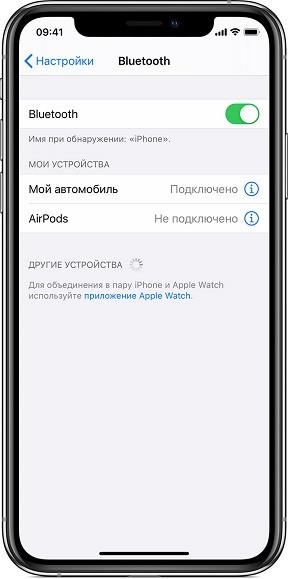
Несмотря на предсказуемость действий, подключаются беспроводные наушники к айфону порой далеко не с первого раза, а иногда и не с третьей попытки. Найти причины возникающих неполадок и разобраться в деталях стоит наглядно, с помощью подробной инструкции.
- Порядок подключения: с чего начать и какие настройки нужны
- Почему возникают проблемы с подключением
- Задать вопрос автору статьи
Порядок подключения: с чего начать и какие настройки нужны
Перед тем, как соединить беспроводные наушники с iPhone, iPad или iPod Touch, придется разобраться с инструкцией, прилагаемой к аудиотехнике. Производители подробно описывают некоторые особенности, связанные с подключением, спецификациями или доступными на корпусе кнопками для активации каких-то отдельных функций.
Как правило, там описывается и способ включения наушников, а также – действия, с которыми необходимо разобраться перед сопряжением с мобильной техникой. Часто приходится или зажимать кнопки на корпусе наушников или резко перещелкивать клавиши громкости.
После предварительной подготовки останется повторить следующий алгоритм:
- Открыть «Настройки» и перейти к пункту Bluetooth.
- В верхней части интерфейса перевести ползунок в активное (зеленое положение).
- Подождать, пока в списке «Другие устройства» не появятся записи, с которыми можно взаимодействовать. Искать стоит по названию, хоть как-то связанному с производителем проводных наушников или имеющейся на руках моделью.
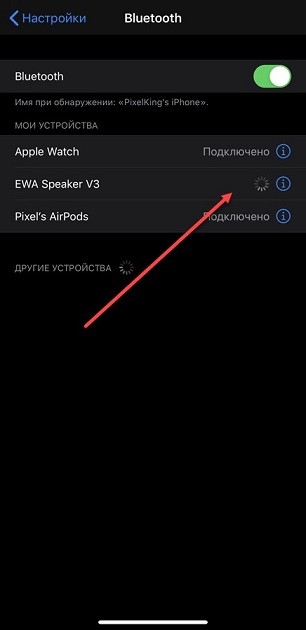
- Последний шаг – нажать на запись, подождать от 5 до 15 секунд до момента, пока не появится статус «Подключено». Bluetooth-техника полностью готова к работе.
Если в списке вы не видите свои наушники, то попробуйте включить их. Также на некоторых моделях также нужно дополнительно зажать кнопку «Bluetooth», которая позволяет сопрягать устройства.

Почему возникают проблемы с подключением
Беспроводные наушники, выпускаемые не Apple, а сторонними производителями – Самсунг, Huawei, Xiaomi? и малоизвестными китайскими брендами, – лишены привычной магии AirPods, когда и пары нажатий достаточно для сопряжения. А потому перед тем, как подключить к iPhone аудиотехнику придется дважды проверить каждую мелочь:
- Проблемы расстояния. Bluetooth 0 действует на расстоянии до 10 метров, предыдущие версии беспроводного соединения покрывают дистанцию в 8-9. Но, как подсказывает практика, порой и 50 сантиметров при первом сопряжении слишком много: лучше держать наушники максимально близко к iPhone, iPad или iPod Touch.
- Эксперименты с сетью. Старые проблемы несовместимости Bluetooth и Wi-Fi до сих пор изредка встречаются. Избавиться от ошибки поможет временное отключение от лишних сетевых источников. Поможет в том числе и переход к авиарежиму с последующей принудительной активацией Bluetooth.
- ПерезагрузкаiPhone. Банальный, но верный способ избавиться от редких неполадок и временных трудностей. Способ перезагрузки зависит от версии iPhone (5, 6, 7, 8 или X): на моделях с Face ID удерживаются боковая кнопка и клавиша уменьшения или увеличения громкости, на телефонах с Touch ID – кнопка, расположенная сверху или сбоку на корпусе.

- Отказ от сопряжения. Если вопрос – как подключить к айфону беспроводные наушники давно решен, но насладиться музыкой до сих пор невозможно из-за проблем с воспроизведением, часто рассинхронизацией и потерей сигнала, то разобраться в проблеме поможет раздел Bluetoothв «Настройках».
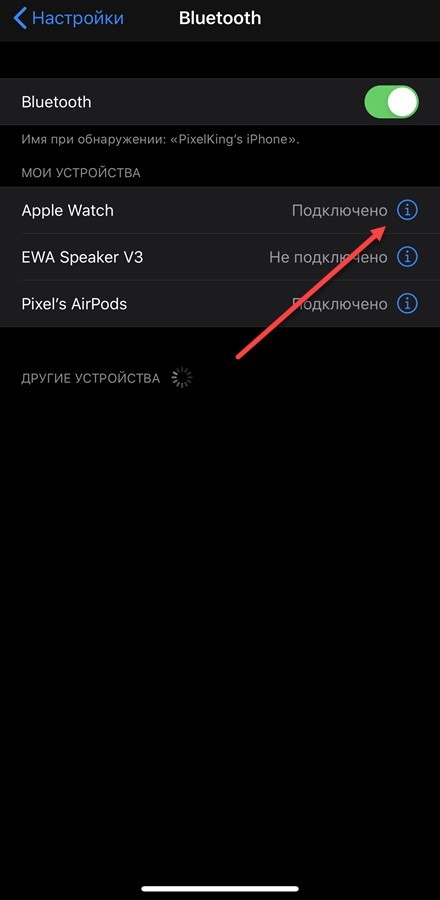
- Оттуда «забывается» беспроводная техника, а затем – подключается вновь, но уже с чистого листа и без предыдущих ошибок и найденных неполадок.
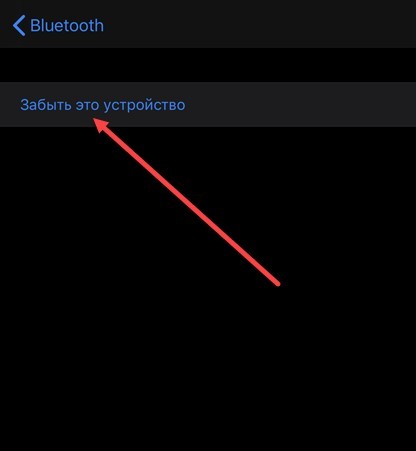
- Сброс настроек до заводских. Радикальный метод, к которому стоит прибегать лишь в том случае, если остальные действия не помогли, наушники на 100% исправны и функционируют на сторонней технике от Apple.
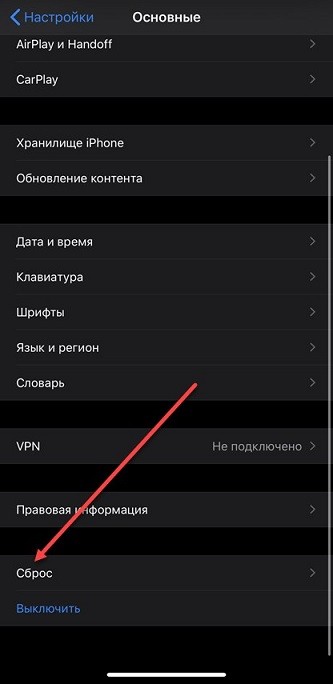
Привести настройки к начальному виду поможет раздел «Основные», пункт меню «Сброс». Уже оттуда или сбрасываются настройки сети, или «все настройки» сразу. В зависимости от конкретной ситуации и наблюдаемых проблем. Например, при подключении, сопряжении или в момент прослушивания музыки.
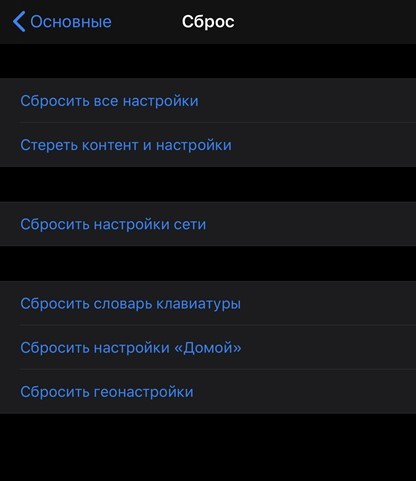
Как подключить беспроводной наушник к Айфону
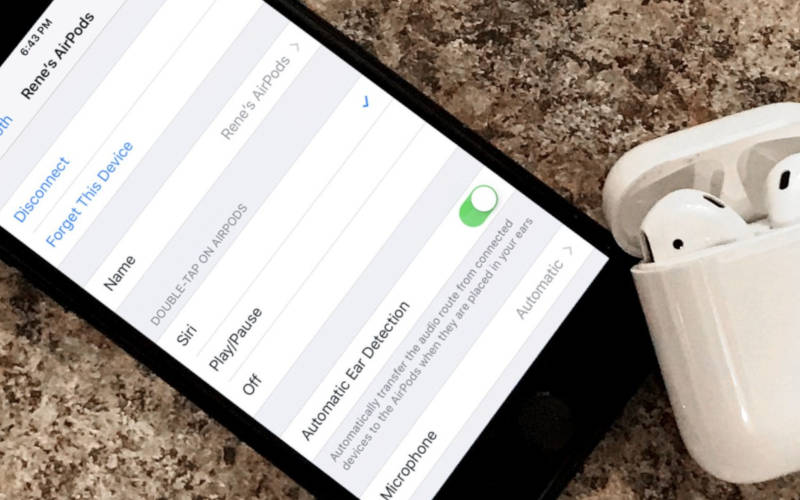

Сегодня мы подробно расскажем о том, как подключить беспроводные наушники к Айфону, и что делать, если уже настроенная гарнитура отказывается работать. Наушники, которые можно подключить посредством Bluetooth – это универсальный аксессуар. Его можно использовать не только вместе с фирменным телефоном, но также ноутбуком, плеером, планшетом и телевизором.
Начнем с того, что синхронизировать различные устройства Apple особенно просто благодаря общей операционной системе iOS. Платформа начинает работать некорректно в крайне редких случаях. Недавним обладателям беспроводных наушников мы напомним, что при наличии в них микрофона можно сразу же отвечать на звонки, которые поступают на ваш iPhone, это открывает дополнительное удобство использования.
Инструкция беспроводного наушника к iPhone
Теорию обсудили, теперь на практике поэтапно опишем, как подключить беспроводной наушник к айфону. Любопытно, что алгоритм подключения беспроводной гарнитуры является общим практически для всех устройств Apple и версий iPhone.
Порядок запуска:
- включаем наушники;
- активируем на них возможность подключения к ранее неизвестному устройству (обычно нажатием кнопки и удержанием более двух секунд);
- когда наушники становятся открыты для поиска, включаем питание.
- ожидаем мерцания синего индикатора.
Если индикатор мигать отказывается, используем специальную клавишу, на которой можно видеть обозначение Bluetooth. В отдельных случаях предстоит воспользоваться клавишей включения наушников. При этом, потребуется удержание указанной кнопки.
- Важно: необходимо добиться от индикатора именно синего мигания.
Активация Bluetooth наушника

- Активация Bluetooth выполняется в соответствии с такой последовательностью действий:
- Переходим к настройкам нашего iPhone.
- Открываем раздел под названием Bluetooth.
- Активируем Bluetooth и в перечне найденных аксессуаров кликаем на наши наушники.
После выполнения описанных шагов, наушникам телефон присвоит статус «Подключено». Возле указателя уровня заряда аккумулятора появится новое обозначение, которое и является свидетельством того, что наушники подключены и готовы к работе.
Благодаря функции, которая отмечена обозначением «i», мы можем отключить на время гарнитуру или полностью удалить все сведения о подключении. Для последнего случая предусмотрен пункт «Забыть это устройство».
Индикатор, который оповещает пользователя об уровне заряда гарнитуры назван «Элементы питания». При повторном подключении наушников к телефону распознание устройство осуществляет практически мгновенно и без вмешательства пользователя.
Проблемы при подключении беспроводных наушников к iPhone
В некоторых случаях iPhone может отказываться распознавать наушники. В такой ситуации проверяем доступность гарнитуры для обнаружения другими устройствами. Если индикатор Bluetooth непрерывно горит, а не мерцает, чтобы его активировать нажимаем на отдельную кнопку либо применяем удержание клавиш питания.
В разных моделях наушников это действие имеет свои особенности. Может помочь отключение Bluetooth и его повторная активация. Есть вероятность, что после этого аксессуар возникнет в перечне устройств, которые доступны для подключения.
Возможности беспроводных наушников
Некоторые современные модели беспроводных наушников позволяют:
- отвечать на звонки;
- завершать разговор;
- выбирать оптимальный уровень громкости.
Кроме того, нередко во время прослушивания музыки можно с помощью наушников менять композиции, удерживая клавиши регулирования громкости. Для новичков приятной неожиданностью может стать и то, что фирменные виджеты iPhone показывают, сколько энергии осталось в наушниках.
Как подключить беспроводные наушники к Айфону?

Разберёмся, как подключить беспроводные наушники к Айфону (+ проводные). Наушники AirPods подключаются к айфонам с помощью «магии» Apple. Включаем блютуз, открываем кейс и наушники подключатся.
Подключить беспроводные Bluetooth наушники не от Apple (JBL, Sony и др.), немного сложнее чем Airpods. Но это 3х простых шага, которые займут 1 минуту:
- Можно ли подключить беспроводные наушники к Айфону? Да, любые блютуз наушники. Подробности – ниже.
- А можно ли подключить к Айфону наушники проводом? Это тоже просто, лишь бы был подходящий разъём или переходник. Об этом – в конце статьи.
- Как подключить беспроводные наушники к любому телефону (не Айфон), можно почитать в нашей подробной статье.
- Что делать если наушники не подключаются? Отдельная инструкция.
1. Включаем Bluetooth на Айфоне
В зависимости от версии iOS внешний вид и путь может незначительно отличаться, общая логика такая: Настройки (Settings) – Bluetooth – в открывшемся меню нажимаем так, чтобы переключатель был зелёным. Проверяем в меню настроек: Bluetooth – On.
Не закрываем окно Bluetooth, оно ещё нам пригодится.
2. Делаем беспроводные блютуз наушники видимыми для Айфона

На этом этапе, сопряжение беспроводных наушников отличается в зависимости от модели, это можно уточнить в мануале к наушникам. Вот основные варианты:
- Просто открываем кейс.
- Открываем кейс и достаём наушники. Один или два.
- Открываем кейс и нажимаем кнопку на кейсе. Если она есть.
- Достаём наушники и нажимаем на них кнопкисенсоры. Таких моделей уже мало. Обычно нужно зажать кнопкисенсоры на обоих наушниках на несколько секунд.
Это верно для первого подключения Bluetooth наушников. Если они уже были сопряжены с другим источником, сначала нужно убедиться, что они к нему не подключены.
Как включить режим сопряжения на наушниках, которые не являются TWS? То есть, на обычных беспроводных наушниках с оголовьем или проводом между корпусами. Есть два основных варианта, как подключить наушники беспроводные к телефону Айфон:
- Из выключенного состояния зажать кнопку включения и держать её, не отпуская, ещё 2-5 секунд после включения. Будет соответствующая индикация иили голосовоезвуковое оповещение о том, что наушники перешли в нужный режим.
- Если есть выделенная кнопка для подключения (обычно, она обозначена значком Bluetooth), то нажать её 1 или 2 раза или зажать на пару секунд. Конечно, наушники должны быть при этом включены.
3. Заходим в настройки Bluetooth и подключаем блютуз наушники к Айфону — производим сопряжение

Возвращаемся к открытым настройкам блютуз из пункта №1, к списку устройств Bluetooth. Обычно наушники в найденных устройствах называются примерно так, как на коробке (полное название или название модели).
Обычно подключение к Айфон наушников не вызывает вопросов. Но иногда китайские бюджетные TWS (ноунейм и второстепенные бренды) могут называться странно: просто мак-адрес (цифры и буквы через двоеточия), иероглифы или название, не относящееся к «имени» модели. В этом случае имеет смысл «протыкать» несколько доступных вариантов.
Только очень старые или странные модели на последнем шаге требуют ввода пин-кода. Если друг это случилось, стандартный — это 0000 или 1111. Или он указан в документах. Как подключить блютуз наушники к Айфону? Как видите, без проблем.
4. Как подключить наушники Airpods к iPhone

Или как подключить Айфон к наушникам AirPods? Конечно же, это очень просто. Делается с помощью «магии» Apple:
- Убеждаемся, что Bluetooth на iPhone включён. Как описано выше.
- Открываем кейс AirPods недалеко от Айфона. Если у вас AirPods Max, то достаточно поднести их к вашему iPhone, предварительно, конечно, достав из чехла.
- Появится окно с анимацией – та самая магия. Далее просто следуем подсказкам на экране.
Естественно для iPhone подключение наушников от Apple реализовано максимально удобно. Если выполнен вход в iCloud (а он, скорее всего, выполнен), то наушники автоматически настроятся для работы со всеми вашими устройствами Apple.
5. Подключение блютуз наушников к Айфон 11, Айфон 7 и 6 — в чем разница?

Как подключить наушники к Айфону 11, 7, 6 и другим, не последним моделям, которые ещё в ходу? Принципиальной разницы нет, просто пользуйтесь инструкцией выше. Могут слегка отличаться названия пунктов, но всё интуитивно понятно. К Айфон 6 подключить наушники не сложнее, чем к последнему поколению.
Выбираем наушники для iPhone :
Как подключить беспроводные наушники к телефону

Пошаговая инструкция подключения беспроводных наушников для Android
После того, как на телефоне включился “синий зуб”, активируйте наушники. Для этого нажмите на кнопку включения, а затем произведите долгое нажатие на кнопку активации Bluetooth. Индикатор, если он есть, должен мигать. На телефоне в соответствующем разделе выберите опцию – Поиск устройств. Через какое-то время смартфон предложит вам выбрать один из найденных гаджетов. Чаще всего узнать свои наушники можно по названию. Если же вы приобрели китайское устройство, тогда название может быть длинным и непонятным. Просто отключите устройство и посмотрите, что пропадает с экрана.
После того, как удалось найти свои наушники, щелкайте прямо на них – вам предложат подключить их к смартфону. Соглашайтесь. Выбранное устройство должно появиться в верхнем списке установленных подключений. Рядом будет написано “Подключено”. В большинстве случаев в этой же строке отразится состояние заряда наушников.
Если у вас наушники в футляре, то имейте ввиду: открывать крышку лучше после того, как вы включите сеть на устройстве, дождавшись появления индикатора готовности.
Подключение к наушникам гаджетов Apple не сильно отличается. Включите сначала их, затем Bluetooth в настройках телефона. После этого выберите в списке найденного оборудования ваше устройство и разрешите подключение.
Чаще всего вместе с iPhone используют AirPods, которые позволяют пользоваться Siri в удаленном режиме. В этом случае сначала убедитесь, что программное обеспечение вашего смартфона достаточно новое. Например, Pro версия гаджета будет работать только с iOS выше версии 13.2, 2 поколение сконнектится исключительно с устройством на iOs 12.2 и выше.
Дальше последовательность действий схожая. Включите Bluetooth на телефоне, расположите чехол с наушниками рядом со смартфоном и откройте его. На экране появится анимация, нажмите “Подключить”. Если у вас Pro-версия, дальше появится инструкция. С 1 и 2 поколением все проще. Если Siri не настроена, то после подключения телефон предложит сделать это.
Подходят ли AirPods к смартфону с Android
При подключении к смартфону с Android AirPods ничем не будут отличаться от обычных беспроводных наушников. Если у вас в телефоне есть Bluetooth, смело подключайте такие наушники. Но для большего удобства могут понадобиться различные приложения. Например, AirBatterу или Asistant Trigger поможет определить, вставили ли вы наушники в ухо, чтобы автоматически начать трансляцию аудио. Также программка умеет определять заряд чехла и самих “ушей”.
Недоступны для пользователя будут следующие функции:
- Siri;
- прерывание аудиозаписи после того, как наушник извлечен из уха;
- невозможен контроль заряда и управление расходом энергии смартфона.
Подключить наушники AirPods к телефону на Android несложно. Также включите Bluetooth на телефоне, затем откройте крышку зарядного чехла. Нажмите кнопку на его обратной стороне и дождитесь, пока индикатор заряда будет мигать белым светом. Наушники появятся в списке доступных устройств, подключитесь к ним.
Популярные вопросы и ответы
Почему может не устанавливаться подключение
Например, вы делаете все по правилам, устройство появилось в списке доступных для подключения по Bluetooth, но подключение не происходит. Или же ваш гаджет вовсе не появляется в этом списке. Причин этого может быть несколько:
1. Если вы включили наушники, но они не появляются в списке, попробуйте еще раз нажать на них кнопку установления соединения. Если это не помогает – выключите гаджет и включите его снова. Затем попробуйте отключить Bluetooth на телефоне и включить его снова, вручную задав поиск ближайших устройств. Также постарайтесь разместить наушники как можно ближе к телефону, особенно для первого подключения.
2. Если наушники есть в списке, но сопряжение не происходит, проверьте: возможно они уже подключены к другому устройству поблизости. Если соединение уже установлено с другим смартфоном, планшетом, компьютером или телевизором, выполнить второе подключение не удастся. Нужно найти это устройство и выключить на нем Bluetooth, тогда связь разорвется и можно будет подключиться к другому гаджету. Если вы не знаете, что это за устройство, просто выключите наушники, положите их непосредственно рядом с телефоном с активной сетью и только после этого нажмите кнопку включения. В этом случае гаджет будет соединяться с тем устройством, которое находится ближе.
3. Причиной сбоев могут быть помехи от других беспроводных устройств. Уберите их подальше и повторите попытку.
4. Если устройство слишком долго подключается, но результата нет, нажмите на его имя в списке и выберите пункт “Отменить сопряжение” или же “Разорвать соединение”. Потом перезагрузите смартфон и попробуйте все заново.
 |
 |
Что делать, если подключился только один наушник
Не работает один наушник AirPods.
1. Попробуйте “сбросить” настройки AirPods. Для этого в Настройках найдите параметр Bluetooth, в списке доступных устройств нажмите на букву i рядом с название наушников и выберите пункт “Забыть это устройство”. После этого сначала на минуту положите наушники в закрытый кейс. Затем сначала откройте чехол, дождитесь появления белого индикатора, поставьте устройство с открытой крышкой рядом со смартфоном и нажмите кнопку подключить на экране iPhone.
2. Проблема может быть в старой прошивке. Попробуйте обновиться до последней версии. Проверить, какая у вас стоит, можно в Настройках. Для этого нужно последовательно выбрать: Основные – Об этом устройстве – Название наушников.
3. Проверьте баланс громкости на устройстве в настройках аудио. Возможно, ползунок сместился влево или вправо, и звук просто не идет на один из наушников.
4. Если устройства подключены, но звука нет, почистите наушники. Для этого лучше использовать микрофибру и ватные палочки.
5. Попробуйте подключить наушники к другому iPhone и если проблема остается, обратитесь в сервисный центр. Возможно, в наушниках вышел из строя аккумулятор или же произошло повреждение внутреннего провода.
Подключился только один наушник любой марки.
1. Попробуйте заново установить подключение, сначала удалив устройство.
2. Почистите наушники.
3. Попробуйте подключить их к другому гаджету, чтобы понять в каком устройстве кроется проблема.
4. Если проблема в телефоне, обновите прошивку или проведите сброс до заводских настроек.
Как Подключить Беспроводные Bluetooth Наушники к Apple iPhone?
Сегодня разговор про то, как подключить беспроводные наушники к Apple iPhone по Bluetooth и настроить их работу. Поскольку в последних айфонах убрали аудио разъем, то чтобы не покупать дорогой переходник целесообразно сделать шаг на встречу беспроводным технологиям и перейти на блютуз TWS наушники. При этом не обязательно покупать дорогие оригинальные Apple Airpods. Ко всем iPhone — 5s, 6, 7, 8, Plus, SE, XS, XR, 11 и 11 Pro Max — подойдут любые недорогие беспроводные наушники или гарнитуры с АлиЭкспресс — Xiaomi, QCY, Awei, Blitzwolf, Hoco, Haylou, Havit и так далее.
- Подключение беспроводных TWS наушников к айфону по Bluetooth
- Как подключить наушники для iPhone друг к другу?
- Что, если iPhone не видит наушники по Bluetooth или не подключается?
Подключение беспроводных TWS наушников к айфону по Bluetooth
Процесс подключения bluetooth наушников к Apple iPhone сводится к нескольким простым шагам. При этом не имеет значение, какой у них форм-фактор — вкладыши или внутриканальные затычки.
- Достаем наушники из футляра и при необходимости включаем.
- Ждем, пока они между собой соединятся или делаем это вручную коротким нажатием на функциональную кнопку на каждом наушнике.
- Включаем Bluetooth на айфоне и заходим в его настройки
- Ищем среди доступных устройств для подключения свои наушники по названию
- Кликаем на них и ждем соединения

Как подключить наушники для iPhone друг к другу?
Пару слов про синхронизацию беспроводных наушников между собой. Сегодня все современные модели спарены между собой с завода, поэтому делать это вручную не нужно. Однако, если вам попалась модель прошлого поколения, необходимо сначала подключить их между собой. Для этого просто нажимаем однократно на кнопку на каждом из наушников.

То же касается и включения. Большинство беспроводных наушников включаются сразу, как только их вынимают из кейса. Но некоторые требуют отдельного включения — делается это точно также нажатием на кнопку. То есть, чтобы подключить их к iPhone или любому другому телефону на Android, нужно сначала нажать ее для включения. А потом еще раз, чтобы подружить их друг с другом. Но такие случаи попадаются все реже. Чаще всего они и включаются, и коннектятся друг к другу автоматически.

Что, если iPhone не видит наушники по Bluetooth или не подключается?
Поскольку беспроводные наушники работают по связи Bluetooth, это все-таки менее надежно, чем подключение по проводу. Поэтому бывают различные ошибки. Например, когда Apple iPhone их не видит. Здесь могу посоветовать выполнить следующий набор шагов:
- Поднести их поближе к айфону. Надо помнить, что максимальный радиус приема Bluetooth 5.0 — до 10 метров. В версии 4.2 он еще меньше.
- Отключить WiFi на iPhone. Поскольку беспроводные наушники работают по технологии TWS, лишний источник сигнала может мешать их подключению.
- Выключить наушники и включить их снова
- Деактивировать и заново включить модель Bluetooth на айфоне
- Перезагрузить телефон
- Выполнить полный сброс настроек наушников до заводских
Если же айфон их видит, но не подключается, то обычно помогает удаление их из памяти и повторное соединение. Для этого нажмите в настройках Bluetooth на иконку «i» напротив имени своих беспроводных наушников и выберите «Забыть это устройство»

После чего можно произвести подключение к iPhone с самого начала.
Подключение беспроводных наушников к iPhone

Пользователи современных мобильных девайсов все активнее переходят на беспроводные аксессуары. Наиболее часто используемыми среди таковых и просто необходимыми являются наушники, и далее мы расскажем о том, как подключить их к iPhone.
Bluetooth-наушники сторонних производителей
Обычно решение задачи, озвученной в заголовке, не вызывает сложностей, но прежде чем приступить к его рассмотрению, отметим следующее:
В статье будет показан алгоритм подключения беспроводных наушников, который применим к продуктам любых производителей за исключением Apple. Тема создания пары iPhone и AirPods нами затронута не будет – эти девайсы сопрягаются автоматически и без каких-либо проблем и нюансов, а сам процесс сопровождается пошаговыми подсказками на экране.
Создание пары
Для того чтобы связать в пару айФон и блютуз-наушники, придерживайтесь следующего алгоритма:
- Убедитесь, что на iPhone включен Bluetooth. В случае необходимости активируйте его из «Пункта управления» (свайп снизу вверх по экрану для вызова) или через «Настройки».

- производитель и модель наушников + руководство пользователя
- производитель и модель наушников + включить режим обнаружения
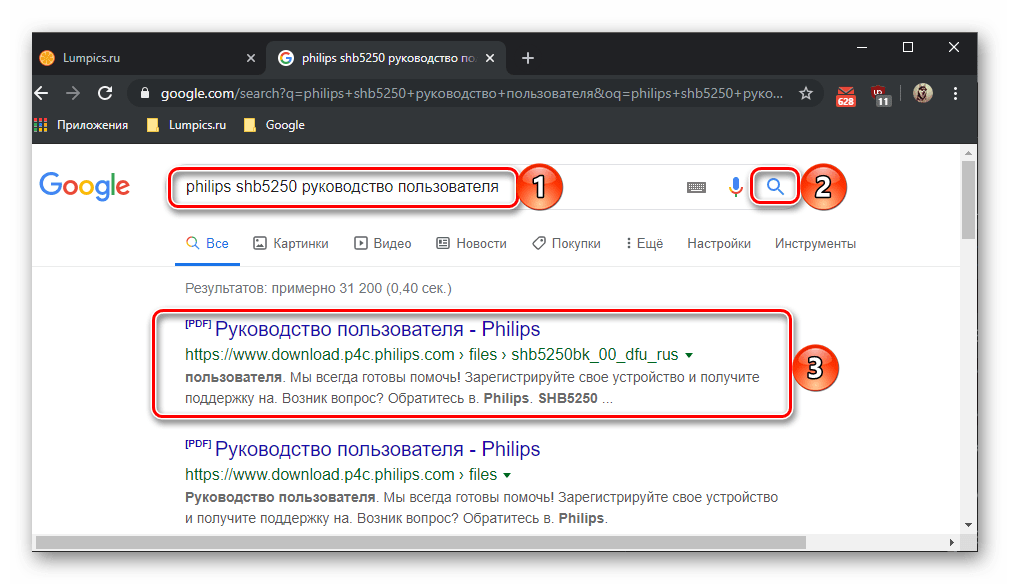
Откройте «Настройки» iPhone и перейдите в них к разделу «Bluetooth».
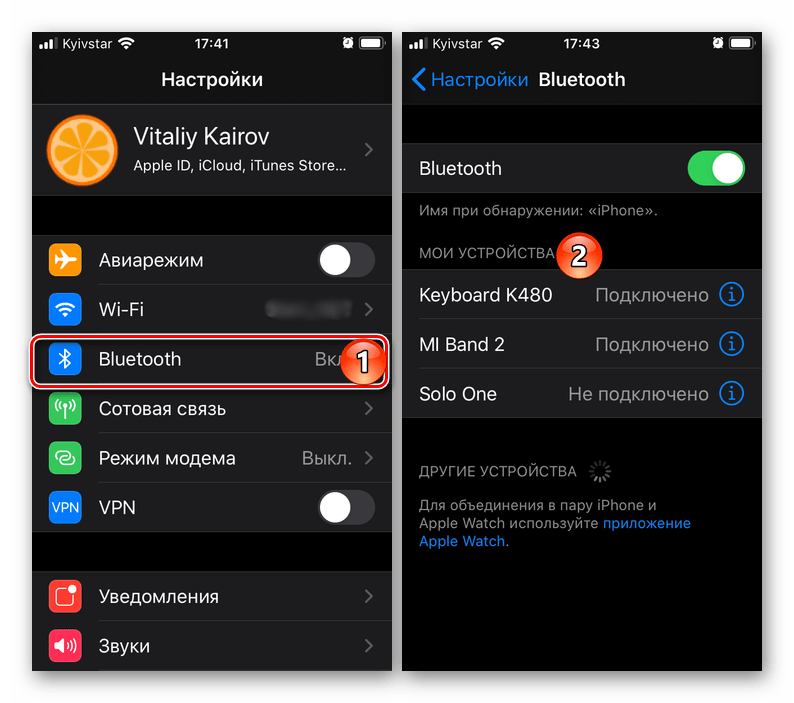
Еще раз убедитесь в том, что функция включена, и дождитесь, пока в блоке «Другие устройства» появится наименование наушников, которые вы подключаете к мобильному устройству.
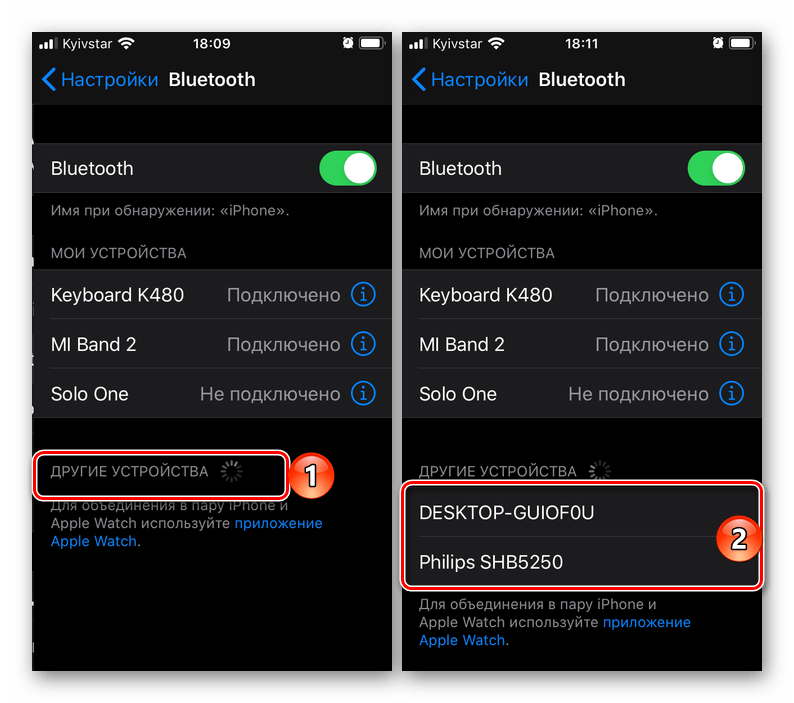
Примечание: Если вы не знаете, как называется используемый аксессуар, поищите эту информацию на его корпусе, упаковке или в инструкции.

Примечание: Некоторые беспроводные аксессуары для их сопряжения с мобильными девайсами требуют ввода PIN-кода или ключа доступа. Обычно необходимая комбинация указывается на упаковке или в руководстве пользователя. Бывает и так, что она появляется прямо на экране.
Как только вы увидите, что напротив Bluetooth-наушников появится надпись «Подключено», а сами они переместились в список «Мои устройства», процедуру их подключения к iPhone можно считать завершенной. Параллельно с этим в строке состояния появится значок наушников и индикатор уровня заряда их аккумулятора. Теперь вы можете использоваться аксессуар для прослушивания аудио и просмотра видео в любом из доступных в среде iOS приложений, где реализована данная возможность.
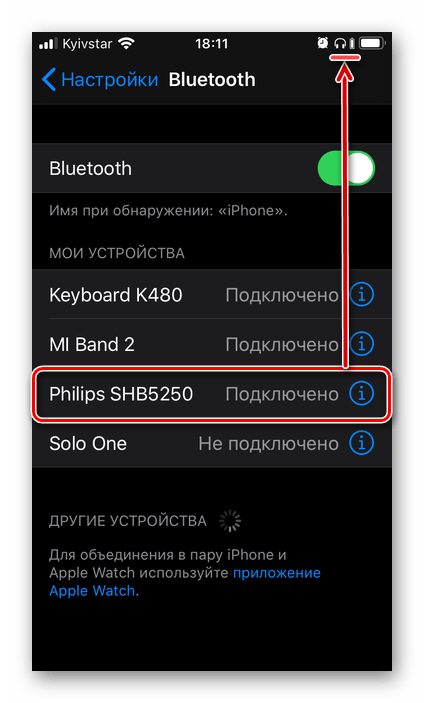
После создания пары между мобильным устройством и наушниками их последующие сопряжения будут осуществляться автоматически (при условии, что на первом включен блютуз, а вторые были только что включены). В тех же случаях, если к iPhone одновременно подключено более одного беспроводного гаджета, может потребоваться дополнительное действие – нажатие по имени в списке «Мои устройства».
Разрыв пары
Для того чтобы временно отключить блютуз-наушники от айФон, достаточно тапнуть по их наименованию в списке сопряженных устройств или просто выключить их. Если же пару необходимо разорвать навсегда или на длительное время, выполните следующее:
- Перейдите к разделу «Bluetooth» в «Настройках» мобильного девайса.
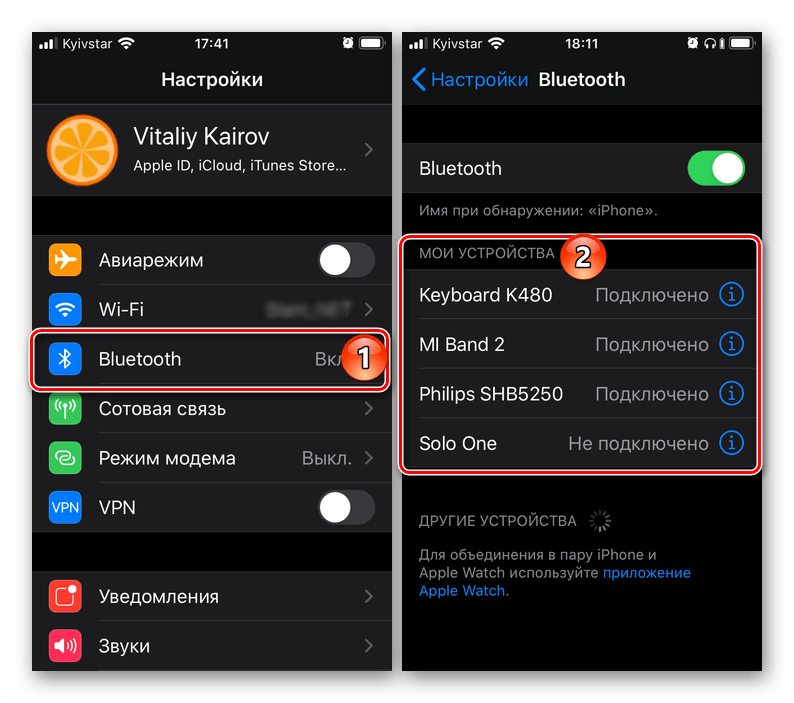
Совет: Управлять подключением беспроводных аксессуаров можно прямо из пункта управления (вызывается свайпом от нижней границы экрана вверх), оттуда же можно перейти к настройкам беспроводной связи.
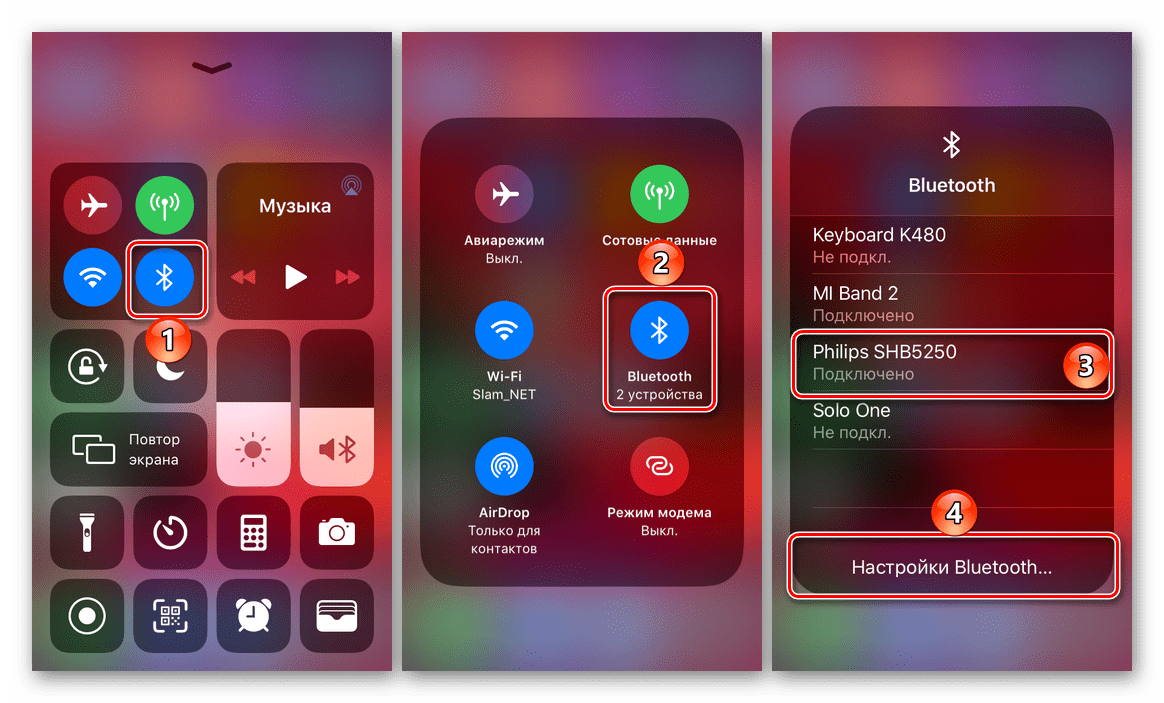
Нажмите по синей кнопке, выполненной в виде круга со вписанной в него буквой «i» и расположенной справа от имени аксессуара.
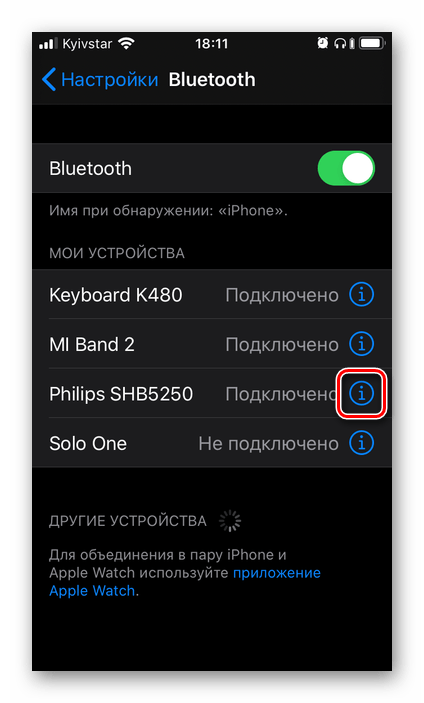
Тапните по пункту «Забыть это устройство» и подтвердите свои намерения касанием одноименного пункта в появившемся в нижней области экрана окошке.
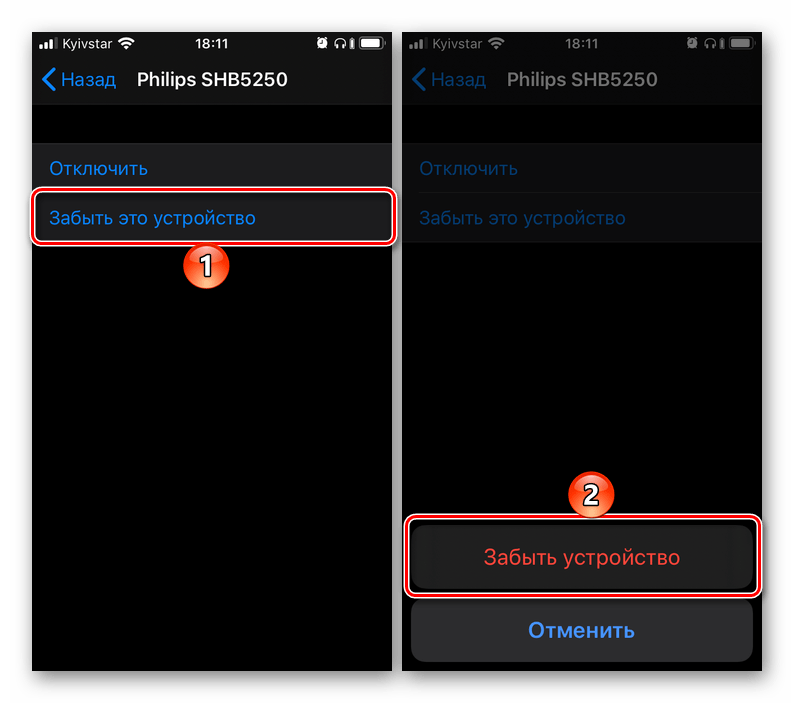
С этого момента беспроводной аксессуар будет отключен от айФон. К слову, это может потребоваться не только для разрыва пары, но и для устранения возможных проблем с подключением, о чем мы более подробно расскажем далее.
Решение возможных проблем
В некоторых случаях iPhone может не видеть включенные и находящиеся в режиме обнаружения Bluetooth-наушники или же видит их, но не подключается. Для решения этих проблем поочередно выполните указанные ниже действия, причем после каждого шага пробуйте повторно связать устройства.
- Перезагрузите айФон, включите и выключите беспроводной аксессуар. На первом повторно активируйте блютуз, а второй переведите в режим обнаружения.

Читайте также: Как перезагрузить iPhone - Убедитесь в том, что наушники заряжены, а на мобильном девайсе не включен режим энергосбережения.

Читайте также: Как отключить энергосберегающий режим на iPhone - Если ранее аксессуар уже подключался к айФон и проблем с их связью не возникало, разорвите пару, воспользовавшись рекомендациями из одноименной части статьи, а затем выполните действия, необходимые для ее создания.
- Если в настоящий момент наушники сопряжены с другим мобильным устройством (подключение может быть как активным, так и нет), разорвите это соединение и попробуйте подключить их к iPhone, предварительно переведя в режим обнаружения.
- Если с аксессуаром используется фирменное приложение, проверьте, разрешен ли ему доступ к Bluetooth. Для этого перейдите по пути «Настройки» — «Конфиденциальность» — «Buetooth» и убедитесь, что этот параметр активен для нужной программы.

В случае если предложенные выше рекомендации не помогли избавиться от проблемы, а сама она, помимо прочего, сопровождается одним из обозначенных ниже симптомов, обратитесь в службу поддержки Apple по этой ссылке.
- На iPhone не удается активировать Bluetooth или данная опция неактивна;
- К iPhone не подключаются не только используемые наушники, но и другие беспроводные аксессуары.
В целом же проблемы с подключением блютуз-наушников к айФон возникают довольно редко, и если не брать во внимание частные случаи (например, физическое повреждение устройства или модуля связи), все они легко решаемы.
AirPods 1-го, 2-го поколения и AirPods Pro
Подключение фирменных наушников Apple к iPhone — задача значительно более простая, чем в случае со сторонними производителями. Сам процесс протекает в автоматическом режиме, требует буквально пары нажатий по экрану и занимает не более минуты. Однако настройке беспроводного аксессуара все же стоит уделить внимание, так как правильное ее выполнение позволит в полной мере использовать заявленные функциональные возможности, будь то управление воспроизведением, выбор режима шумоподавления или синхронизация с другими устройствами. Более детально обо всех нюансах этой процедуры можно узнать в представленной по ссылке ниже статье.

Заключение
В подключении беспроводных наушников к iPhone нет ничего сложного, и ознакомившись со статьей, вы смогли сами в этом убедиться.
Помимо этой статьи, на сайте еще 12369 инструкций.
Добавьте сайт Lumpics.ru в закладки (CTRL+D) и мы точно еще пригодимся вам.
Отблагодарите автора, поделитесь статьей в социальных сетях.








